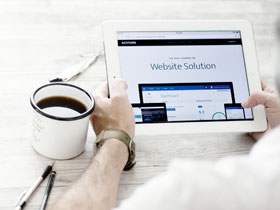- A+
在本教程中,您将学习如何在设备上安装Surfshark 加速器 Windows应用程序。该应用程序是您保护数据,绕过审查,在Windows计算机上享受流式内容唯一需要的唯一功能。您将需要运行Windows 7或更高版本的Windows设备以及有效的Surfshark订阅。
下载应用程式
- 首先,请打开此页面,然后单击立即下载按钮。这将开始下载您的Surfshark应用程序。
- 下载完成后,在设备上找到安装文件。您很可能会在设备的“下载”文件夹中找到它。
安装应用
- 双击该文件。
- 计算机将询问“是否要允许此应用对设备进行更改?”。单击是。
- 等待直到自动安装完成。
- 安装完成后,请等待几秒钟,该应用程序将自动启动。
登录到应用程序
- 打开应用程序后,您将需要创建一个新帐户或登录。
如果您已经有一个有效的订阅,请以现有用户身份登录。
如果您还没有订阅,则可以通过单击创建帐户按钮来获得订阅。
- 输入您注册时使用的电子邮件地址和密码。单击登录。
- 如果您为帐户启用了两因素身份验证,则需要输入2FA代码。输入您的验证码,然后按验证。
连接到加速器
点击“连接”,该应用程序会将您连接到可用的最快的加速器服务器。
如果连接成功,则应该看到“已连接”状态。要断开连接,请单击“断开连接”按钮。
单击绿色栏上指示您的连接状态的箭头。它将打开一个隐藏菜单,其中包含有关您的加速器连接的信息。
在这里,您可以看到新的IP地址,以及传输的数据量,以及启用Kill Switch的选项。
您可以通过单击此按钮,将默认的快速连接服务器从最快切换到最近,如下图所示。
选择最快的服务器或最近的国家。
选择和管理服务器位置
您要连接到特定位置吗?不用担心,Surfshark在63个以上的国家/地区拥有1700多台服务器,您可以连接到所选的服务器。
要手动选择服务器,请转到“位置”选项卡,您将找到Surfshark位置的完整列表。只需单击您首选位置的标记图标,即可立即连接到该位置。
如果要让Surfshark记住您喜欢的位置,请按右侧的星标。现在,该服务器将出现在“收藏夹”服务器列表中。
星号旁边的气泡图标指示Surfshark服务器在特定位置的负载情况,换句话说-该位置的服务器连接了多少人。
图中的第一个气泡表明,目前德国的Surfshark服务器承受着沉重的负担。第二个泡沫表明,日本的服务器使用人数减少了。
您可能已经注意到Surfshark应用程序顶部的“静态IP”和“多跳”选项卡。
它们的作用是:
静态IP-每次连接
MultiHop时,您将获得相同的IP地址-您将通过不同国家/地区的两台不同加速器服务器进行连接,并增加了一层安全保护
此外,运行速度和延迟测试也将为您提供帮助选择要连接的最佳服务器。您的Sufshark应用程序具有内置的速度和延迟测试,您可以在“设置”->“高级”->“速度测试”中
找到该测试。选择您要测试的首选服务器列表。您可以选择测试您的推荐,收藏,最近使用的位置以及其他位置。选择列表后,点击运行测试。
几秒钟后,将显示测试结果。下/上速度较高且延迟较低的位置将为您提供最佳的加速器性能。
上图显示,当前,比利时是具有相对较高的Down / Up速度和较低的延迟的最佳选择。
管理Surfshark功能
在您的Surfshark应用程序中打开“功能”部分。您将在此处找到4个功能:
CleanWeb-一种智能功能,它将阻止网络上的广告和恶意网站。
白名单-允许您选择要从加速器连接中排除的应用程序或网站。
警报-当您的电子邮件和密码有被黑客入侵的风险时,获得实时警报。搜索-一种浏览工具,可让您以完全保密的方式浏览网络,而无需广告,日志和跟踪器。
管理Surfshark设置
您的Surfshark应用程序是可定制的,您可以对其进行微调以适合您的个人喜好。
打开应用程序上的设置标签。
在这里您可以:
- 更改您的密码
- 查找您的订阅的到期日期
- 启用黑暗模式
- 更改应用语言
- 配置连接设置,例如“从Windows开始” ,“自动连接” ,“终止开关”和“状态”通知
- 配置高级设置,例如协议首选项,NoBorders模式,崩溃报告,设备隐身性和速度测试
- 在“帮助”部分中,您将找到一个故障排除工具,可让您轻松地重置网络并恢复应用程序的原始设置。如果您遇到一些连接问题,可能会有所帮助
Surfshark托盘菜单
不要忘了Surfshark应用程序的任务栏菜单。即使关闭应用程序的主窗口,其最小化版本也将在系统托盘中保持活动状态。它会提醒您是否已连接加速器。
绿色Surfshark图标-已连接,可以使用
灰色Surfshark图标-已断开连接
您将在Windows的系统托盘中找到它。您可以将其从系统托盘拖到任务栏,以便始终保持可见状态。
此外,它还允许您立即切换到其他位置或管理其他重要设置,例如自动连接或Kill-Switch。
恭喜-您已经成功安装并配置了Surfshark 加速器应用程序! 只要保持连接状态,您的位置就会是私人的,并且您的敏感数据是安全的。如果您还有其他疑问,我们的客户成功团队将在24/7上通过实时聊天或电子邮件为您提供帮助。